Messenger là ứng dụng nhắn tin phổ biến, đôi khi bạn cần hạn chế tin nhắn từ người khác để tránh bị làm phiền. Tính năng hạn chế trên Messenger cho phép bạn kiểm soát các cuộc trò chuyện. Bài viết này sẽ hướng dẫn bạn cách bỏ chặn trên Messenger một cách chi tiết và dễ dàng nhất trên cả điện thoại và máy tính.
Từ khóa: bỏ chặn Messenger, bỏ hạn chế Messenger, bỏ chặn trên Messenger, gỡ chặn Messenger, mở chặn Messenger, bỏ chặn tin nhắn Messenger
Bạn đang gặp khó khăn khi muốn liên lạc lại với ai đó trên Messenger? Có thể bạn đã vô tình chặn họ và giờ không biết cách gỡ. Đừng lo, bài viết này sẽ giúp bạn. Chúng tôi sẽ hướng dẫn bạn cách bỏ chặn trên Messenger đơn giản và nhanh chóng, cho dù bạn đang sử dụng điện thoại hay máy tính.
Tính Năng Hạn Chế Trên Messenger Là Gì?
Tính năng hạn chế (chặn) trên Messenger cho phép bạn kiểm soát ai có thể liên hệ với bạn. Khi bạn chặn ai đó, họ sẽ không thể gửi tin nhắn, gọi điện hoặc xem story của bạn trên Messenger. Đây là một cách hữu ích để bảo vệ quyền riêng tư và tránh những cuộc trò chuyện không mong muốn.
 Cách bỏ hạn chế trên Messenger vô cùng đơn giản
Cách bỏ hạn chế trên Messenger vô cùng đơn giản
Dấu Hiệu Bị Chặn Trên Messenger
Làm thế nào để biết bạn bị ai đó chặn trên Messenger? Dưới đây là một số dấu hiệu phổ biến:
Không Thể Gửi Tin Nhắn
Bạn gửi tin nhắn nhưng không thấy dấu tích đã gửi hoặc nhận được thông báo lỗi.
Không Xem Được Story
Bạn không thể xem story của người đó trên Messenger, mặc dù họ vẫn đăng story trên Facebook.
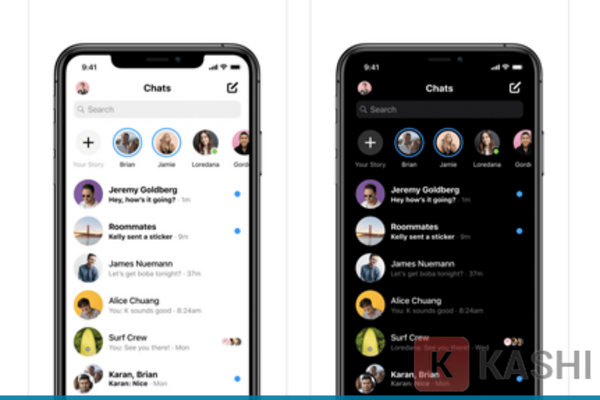 Không xem được story trên Messenger của người đó
Không xem được story trên Messenger của người đó
Không Thấy Trạng Thái Hoạt Động
Bạn không thể thấy dấu chấm xanh hiển thị khi họ đang online trên Messenger.
Khi bị chặn, bạn cũng sẽ không nhận được bất kỳ thông báo nào từ người đó và họ sẽ không xuất hiện trong danh sách trò chuyện của bạn.
Cách Bỏ Chặn Trên Messenger Bằng Điện Thoại
Dưới đây là các bước để bỏ chặn ai đó trên Messenger bằng điện thoại:
Bước 1: Mở Messenger và Chọn Ảnh Đại Diện
Mở ứng dụng Messenger và nhấn vào ảnh đại diện của bạn ở góc trên bên trái màn hình.
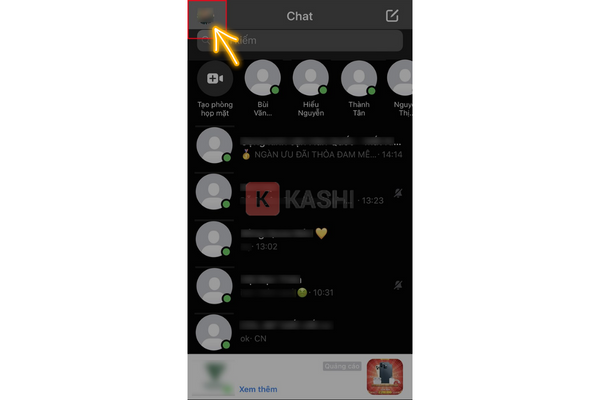 Mở ứng dụng Messenger trên điện thoại -> Chọn ảnh đại diện của bạn ở góc trên màn hình bên trái.
Mở ứng dụng Messenger trên điện thoại -> Chọn ảnh đại diện của bạn ở góc trên màn hình bên trái.
Bước 2: Chọn “Quyền Riêng Tư”
Trong menu hiện ra, chọn “Quyền riêng tư”.
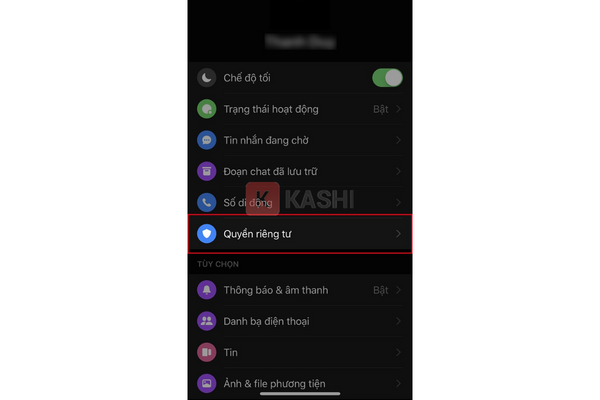 Nhấn chọn "Quyền riêng tư"
Nhấn chọn "Quyền riêng tư"
Bước 3: Chọn “Tài Khoản Đã Chặn”
Tiếp theo, chọn “Tài khoản đã chặn”.
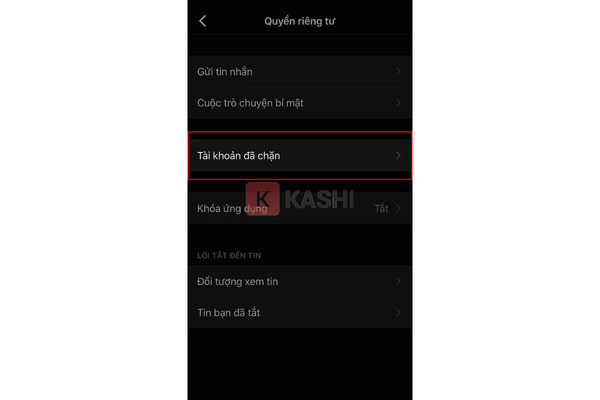 Nhấn vào "Tài khoản đã chặn"
Nhấn vào "Tài khoản đã chặn"
Bước 4: Bỏ Chặn Tài Khoản
Tìm tài khoản bạn muốn bỏ chặn và nhấn “Bỏ chặn tin nhắn và cuộc gọi”.
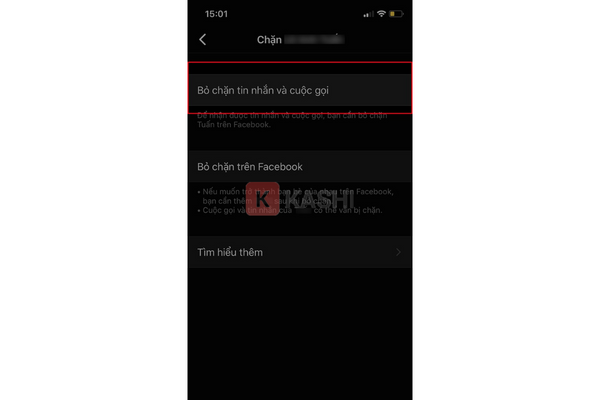 Chọn tài khoản mà bạn muốn bỏ chặn -> Nhấn chọn "Bỏ chặn tin nhắn và cuộc gọi"
Chọn tài khoản mà bạn muốn bỏ chặn -> Nhấn chọn "Bỏ chặn tin nhắn và cuộc gọi"
Bước 5: Xác Nhận Bỏ Chặn
Cuối cùng, nhấn “Bỏ chặn” để xác nhận.
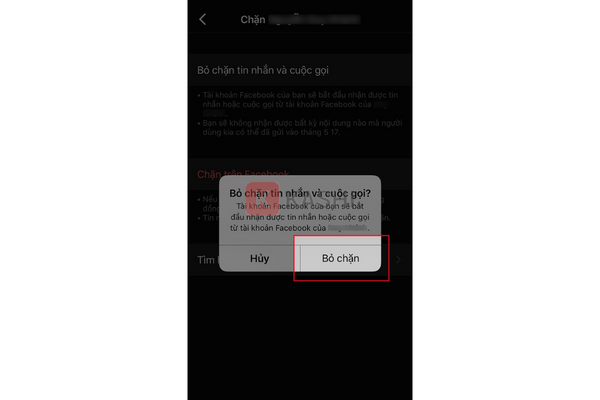 Cuối cùng nhấn "Bỏ chặn"
Cuối cùng nhấn "Bỏ chặn"
Cách Bỏ Chặn Trên Messenger Bằng Máy Tính
Bạn cũng có thể bỏ chặn trên Messenger bằng máy tính theo các bước sau:
Bước 1: Mở Facebook và Vào Cài Đặt
Đăng nhập vào Facebook trên máy tính. Nhấn vào biểu tượng tam giác ở góc phải màn hình và chọn “Cài đặt & Quyền riêng tư” -> “Cài đặt”.
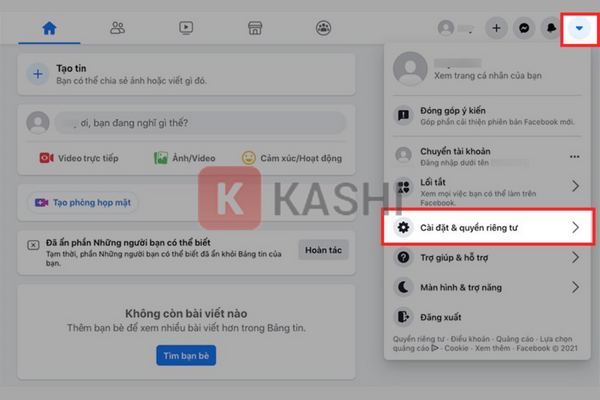 Mở Facebook trên máy tính của bạn -> Nhấn chọn "Biểu tượng tam giác" -> Chọn "Cài đặt & Quyền riêng tư"
Mở Facebook trên máy tính của bạn -> Nhấn chọn "Biểu tượng tam giác" -> Chọn "Cài đặt & Quyền riêng tư"
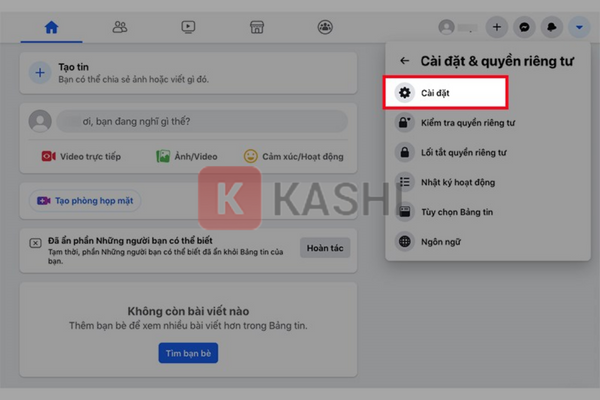 Nhấn chọn vào "Cài đặt"
Nhấn chọn vào "Cài đặt"
Bước 2: Chọn “Chặn”
Ở menu bên trái, chọn mục “Chặn”.
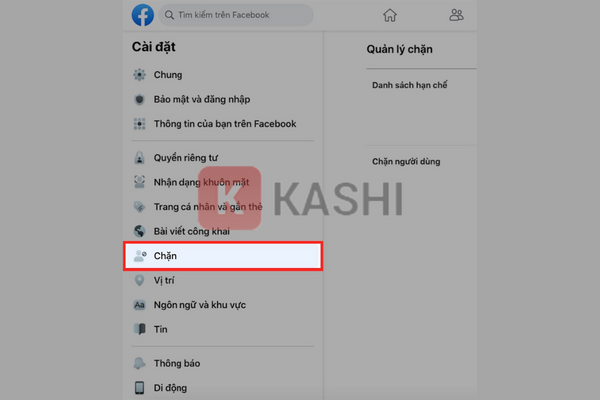 Click chọn mục "Chặn" ở góc bên trái.
Click chọn mục "Chặn" ở góc bên trái.
Bước 3: Bỏ Chặn Tài Khoản
Tìm tài khoản bạn muốn bỏ chặn và nhấn nút “Bỏ chặn” màu xanh bên cạnh tên của họ.
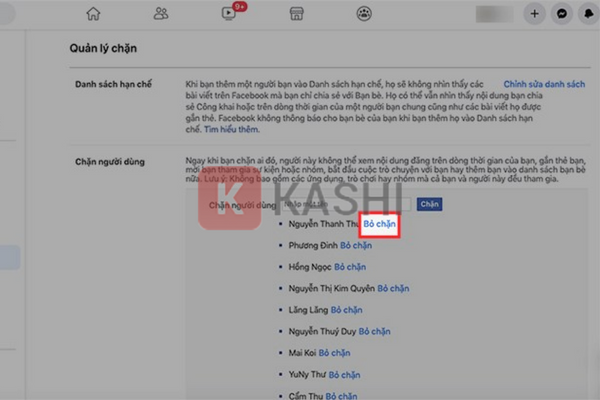 Nhấn vào chữ "Bỏ chặn" màu xanh dương
Nhấn vào chữ "Bỏ chặn" màu xanh dương
Kết Luận
Hy vọng bài viết này đã giúp bạn hiểu rõ cách bỏ chặn trên Messenger một cách dễ dàng và nhanh chóng. Việc bỏ chặn sẽ giúp bạn kết nối lại với bạn bè và người thân trên Messenger. Nếu bạn có bất kỳ câu hỏi nào, hãy để lại bình luận bên dưới.














Discussion about this post